Bandicam 變更輸出資料夾及關閉 OneDrive 同步的方法
如果 Bandicam 的儲存資料夾空間不足,建議將 Bandicam 的儲存資料夾變更為其他資料夾。
1. Bandicam 變更輸出資料夾方法
在 Bandicam 一般設定中點擊[...]按鈕,選擇 C 本地磁碟 或 D 本地磁碟 後「新增資料夾」,檔案名稱更改為 Bandicam 等然後選擇該資料夾,點擊「選擇資料夾」即可成功變更輸出資料夾。
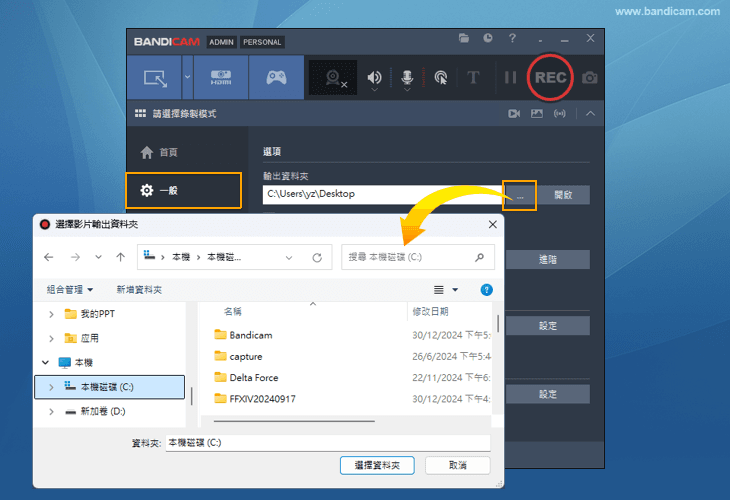
2. 關閉 OneDrive 同步的方法
如果 Bandicam 的預設儲存資料夾位於 OneDrive 資料夾中,並且超出了 OneDrive 的容量(預設:5GB),則會顯示「X」圖示,表示「OneDrive 同步無法完成」,如下所示。
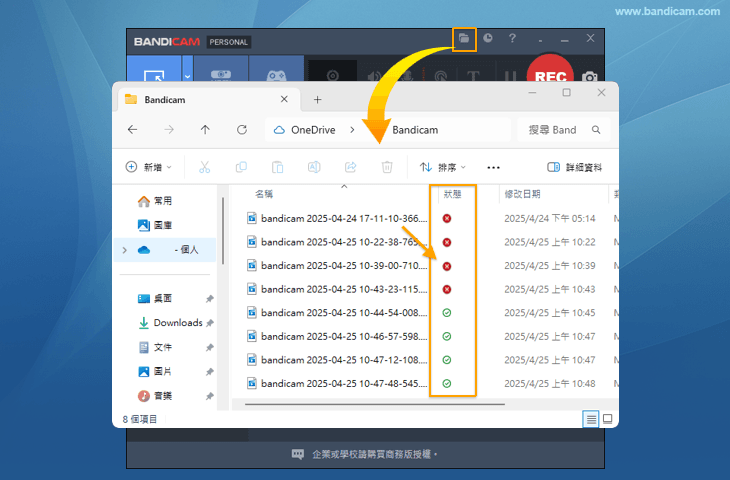
「X」表示檔案未上傳到 OneDrive,並不意味著檔案已損壞。(錄製的影片檔案安全地儲存在電腦/筆記型電腦的資料夾中)若要防止此同步狀態顯示,您可以變更 Bandicam 的儲存資料夾或停用 OneDrive 同步。
步驟一:點擊工作列中的 OneDrive 圖示,在彈出的窗口上點擊「設定」。
步驟二:在 OneDrive 設定中,選擇「帳戶」選單,然後點擊「取消連結此電腦」。
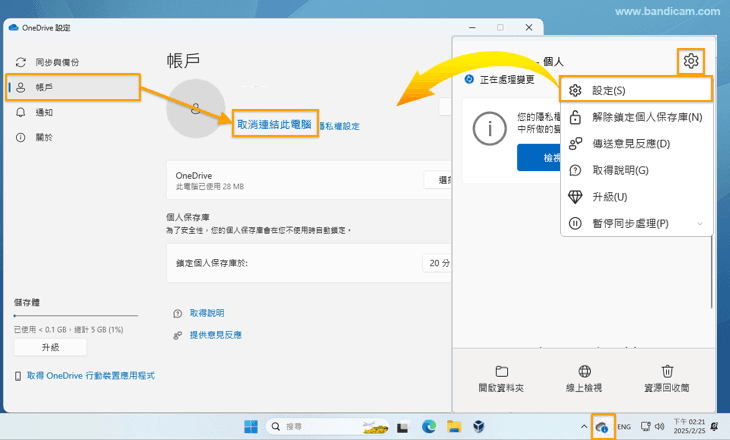
進階使用
- 錄製螢幕時如何局部放大縮小?
- 錄製電腦聲音和麥克風聲音
- 網路攝影機 + 麥克風同步錄製
- 擷取卡 + 聲音同步錄製
- 錄製中調整音量方法
- 預約錄製
- 加入網路攝影機畫中畫效果
- 螢幕即時繪圖功能
- 變更輸出資料夾和關閉 OneDrive 同步的方法
- [次要聲音裝置] 錄製到同一條音軌或兩條音軌
- 使用色鍵去背 (chroma key)
- 編碼器推薦(影片/音訊)
- 電腦日誌記錄功能
- 高級權限設定(阻止刪除權限)
- 以系統管理員身分執行(UAC)
- 錄製雙/多顯示器
- Bandicam 命令列參數使用方法
- Bandicam 所有選項設定匯出和匯入
- 使用硬體加速(NVIDIA、Intel、AMD)來提升 Bandicam 的錄製能力
- 編輯:錄製影片後對影片進行編輯(Vegas、Adobe Premiere、Pinnacle Studio)
